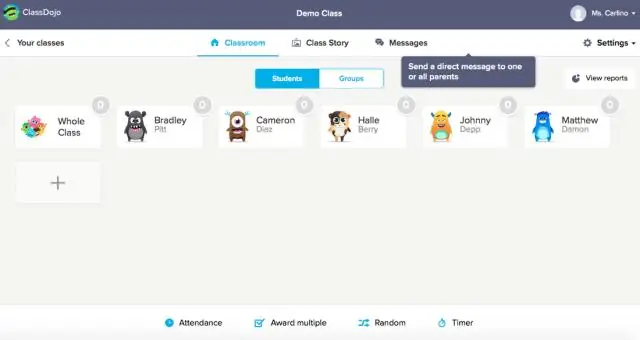
Мазмуну:
- Автор Lynn Donovan [email protected].
- Public 2023-12-15 23:50.
- Акыркы өзгөртүү 2025-01-22 17:31.
Райондук администраторлор [email protected] аркылуу билдирүү таржымалын (кошумча Класс/Мектеп/Студенттик окуянын посттору) сурай алышат. classdojo .com. Булар билдирүүлөр болуп саналат жеке мугалим менен ата-эненин ортосунда, эгерде мугалим же ата-эне буларды басып чыгарууну жана бөлүшүүнү чечпесе билдирүүлөр кызматтан тышкары.
Демек, Class Dojo боюнча кантип билдирүү жөнөтөсүз?
Android
- Классыңызды ачыңыз.
- Экрандын төмөнкү оң бурчундагы "Кабарлар" баскычын таптаңыз.
- Бардык туташкан ата-энелерге билдирүү жөнөтүү үчүн "Бардык ата-энелер" баскычын таптаңыз же туташкан ата-энесине жеке билдирүү катары билдирүү жөнөтүү үчүн окуучунун атын таптаңыз.
- "Кабар жазуу" сызыгынын астындагы саат сөлөкөтүн таптаңыз.
Class Dojo боюнча сүрөттөрдү кантип жөнөтөсүз? Android
- Классыңызды ачыңыз.
- Экрандын төмөнкү оң бурчундагы "Кабарлар" баскычын таптаңыз.
- Сүрөт жөнөткүңүз келген ата-энени тандаңыз же туташкан бардык ата-энелерге билдирүү жөнөтүү үчүн "Бардык ата-энелер" баскычын басыңыз.
- Сүрөткө тартуу үчүн камера сөлөкөтүн таптаңыз же камера түрмөгүңүздөн сүрөт тандоо үчүн сүрөттөрдүн сүрөтчөсүн таптаңыз.
Ушундай жол менен ата-энелер ClassDojoдо билдирүү окуганыңызды көрө алабы?
'Түз Кабарлар ' мугалимдерге жана ата-энелерге билдирүү жеке, сактоо ата-энелер алектенген жана билем студенттердин прогресси жөнүндө. Экинчи, биз камтылган Оку квитанциялар» бардыгы учун билдирүүлөр . Мугалимдер жөн гана камсыз кылат ата-энелер уникалдуу ата-эне коду менен, анан алар алат оңой башталат чейин аркылуу байланыш ClassDojo Messaging.
ClassDojo аталык билдирүүсүн кантип жок кыласыз?
Меңзердин үстүнө өтүңүз билдирүү сен каалайсың жок кылуу . Жогорку, сол бурчунда кичинекей "X" билдирүү кутуча пайда болот: "X" баскычын таптап, калкыма терезеден өчүрүүнү ырастаңыз, жана билдирүү билдирүүлөр каналыңыздан, ошондой эле билдирүүлөр каналыңыздан жок кылынат ата-энесинин тоют.
Сунушталууда:
Кантип Google'га электрондук кат жөнөтөсүз?

Электрондук кат жазыңыз Компьютериңизден Gmail'ге өтүңүз. Жогорку сол жактагы "Жазууну" чыкылдатыңыз. "Кимге" талаасында алуучуларды кошуңуз. Кааласаңыз, алуучуларды 'Cc' жана 'Bcc' талааларына кошо аласыз. Тема кошуу. Билдирүүңдү жаз. Барактын ылдый жагындагы Жөнөтүү баскычын чыкылдатыңыз
Өтө чоң видеону электрондук почтага кантип жөнөтөсүз?

Кадамдар Gmail вебсайтын ачыңыз. Эгер сиз Gmail аккаунтуңузга кирбесеңиз, анда электрондук почта дарегиңиз жана сырсөзүңүз менен кириңиз. Жазуу дегенди басыңыз. Google Drive баскычын чыкылдатыңыз. Жүктөө өтмөгүн чыкылдатыңыз. Компьютериңизден файлдарды тандаңыз. Видеоңузду тандаңыз. Жүктөө баскычын басыңыз. Электрондук почтаңыздын чоо-жайын киргизиңиз
Группа боюнча жана бөлүү боюнча кандай айырма бар?

Адатта, топ кайтарылган саптардын санын кыскартып, аларды жылдырып, ар бир сап үчүн орточо же суммаларды эсептеп чыгарат. тарабынан бөлүү кайтарылган саптардын санына таасир этпейт, бирок ал терезенин функциясынын натыйжасын эсептөө ыкмасын өзгөртөт
In outlook атынан кантип жөнөтөсүз?

Outlook 2010/2013/2016/2019: Файл > Маалымат > Каттоо эсебинин орнотуулары > DelegateAccess чыкылдатыңыз. Add Click. Дарек китебинен почта кутусун тандаңыз. Эгер колдонуучуга почта ящигиңизге жарым-жартылай кирүү мүмкүнчүлүгү керек болсо, кийинки экранда кирүү деңгээлин көрсөтсөңүз болот. OK басыңыз
Gmail'де купуя катты кантип жөнөтөсүз?

Билдирүүлөрдү жана тиркемелерди жашыруун жөнөтүңүз Компьютериңизден Gmail'ге өтүңүз. Жазуу дегенди басыңыз. Терезенин ылдыйкы оң жагындагы конфиденциалдуу режимди күйгүзүү баскычын чыкылдатыңыз. Ишара: Эгер сиз аннепочта үчүн купуя режимди күйгүзгөн болсоңуз, электрондук почтанын ылдый жагына өтүп, андан соң Түзөтүүнү чыкылдатыңыз. Жарамдуулук мөөнөтүн жана өткөрүү кодун коюңуз. Сактоо баскычын басыңыз
